Tangkapan layar iPad sangat bagus untuk menangkap dan berbagi kemenangan epik dari game Anda, momen luar biasa dari video Anda, umpan balik pada proyek Anda, bug yang ingin Anda laporkan, atau hampir semua hal yang Anda lihat di layar Anda.
Proses mengambil tangkapan layar iPad sedikit berbeda di antara model, apakah Anda memiliki iPad lama atau iPad Pro baru dengan M2 (2022), tetapi sesederhana mengklik beberapa tombol sekaligus terlepas dari iPad terbaik mana yang Anda miliki. kembali bergoyang.
Dalam panduan ini kami akan memandu Anda melalui berbagai metode untuk berbagai jenis iPad.
Cara mengambil screenshot di iPad tanpa tombol Home
Jika Anda menggunakan salah satu model iPad Air, iPad Pro, atau iPad mini modern Apple, Anda mungkin bertanya-tanya bagaimana cara mengambil tangkapan layar tanpa tombol Beranda. Jangan khawatir, Apple telah memikirkan hal ini dan memindahkan fungsinya ke tombol volume. Berikut cara mengambil screenshot di model iPad tanpa tombol Home.
- Pada layar yang ingin Anda tangkap, klik tombol atas dan baik tombol volume pada waktu bersamaan.
- Dengan cepat melepaskan kedua tombol.
Layar akan berkedip putih dan Anda akan mendengar suara klik rana kamera (jika suara Anda diaktifkan). Anda akan melihat thumbnail muncul sementara di sudut kiri bawah layar Anda jika Anda melakukannya dengan benar. Anda dapat mengetuk gambar kecil ini untuk melihat tangkapan layar, mengeditnya, membagikannya, atau menerapkan anotasi Markup Instan.
Cara mengambil screenshot di iPad dengan tombol Home
Jika Anda menjalankan iPad model lama atau iPad entry-level terbaru Apple dan masih memiliki tombol Home yang dapat Anda gunakan, tombol ini digunakan sebagai pengganti tombol volume untuk tujuan tangkapan layar.
- Pada layar yang ingin Anda tangkap, klik tombol atas dan Tombol Home pada waktu bersamaan.
- Dengan cepat melepaskan kedua tombol.
Seperti model iPad tanpa tombol Home, Anda akan melihat layar berkedip putih, mendengar suara rana kamera, dan melihat thumbnail sementara tangkapan layar Anda muncul di sudut kiri bawah layar Anda.
Cara mengambil tangkapan layar di iPad dengan gerakan menggesek
Di iPadOS, Apple telah menerapkan kemampuan untuk menggunakan jari Anda atau Pensil Apple untuk mengambil tangkapan layar, termasuk mengubah halaman web lengkap menjadi PDF yang dapat langsung Anda edit dengan alat Markup Instan.
Pertama, Anda harus memastikan fitur tersebut diaktifkan. Inilah cara melakukannya.
- Membuka Pengaturan.
- Ketuk Umum.
- Ketuk Gerakan.
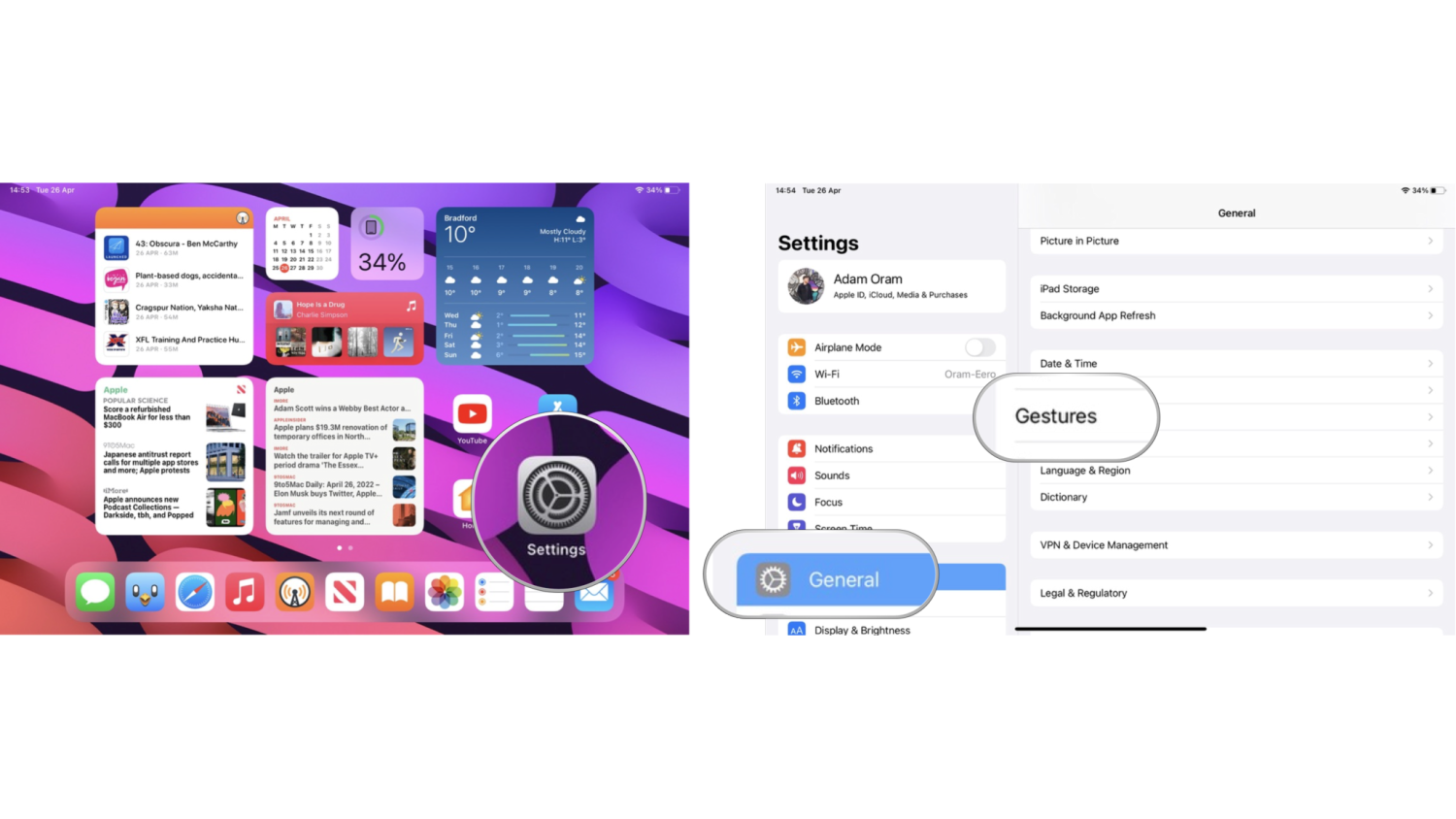
- Nyalakan Izinkan Jari untuk Menggesek Dari Sudut jika Anda ingin menggunakan jari Anda selain atau sebagai pengganti Pensil Apple.
- Ketuk Geser Sudut Kiri atau Geser Sudut Kanan.
- Memastikan Tangkapan layar dipilih untuk setidaknya satu sudut.
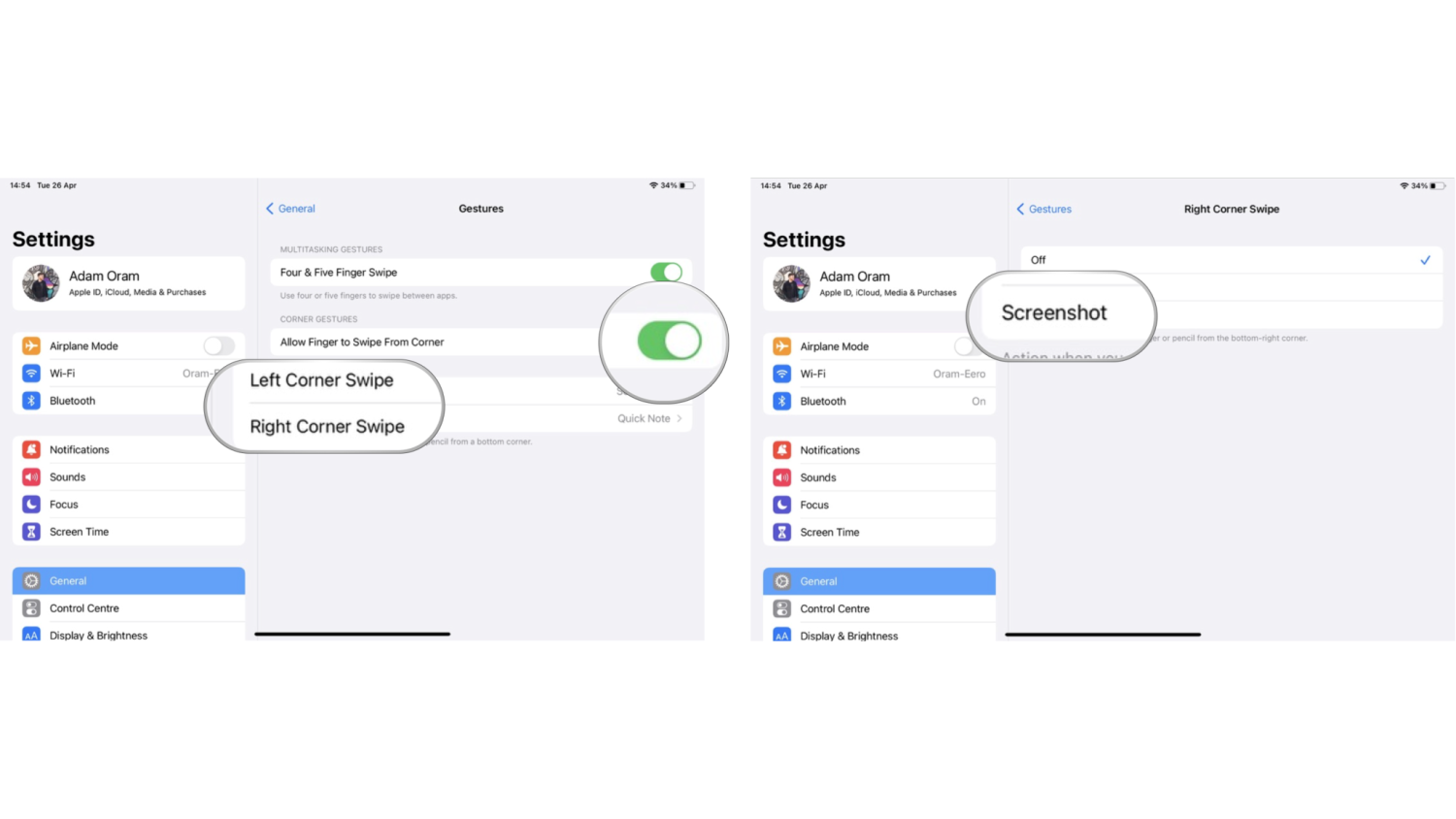
Sekarang Anda telah mengatur gerakan gesek-ke-tangkapan layar ini, Anda dapat melanjutkan dan menggunakannya. Begini caranya.
- Di layar yang ingin Anda tangkap, tempatkan jari atau Pensil apel di sudut kiri bawah atau kanan bawah layar
- Seret sudut layar ke arah tengah dan lepaskan.
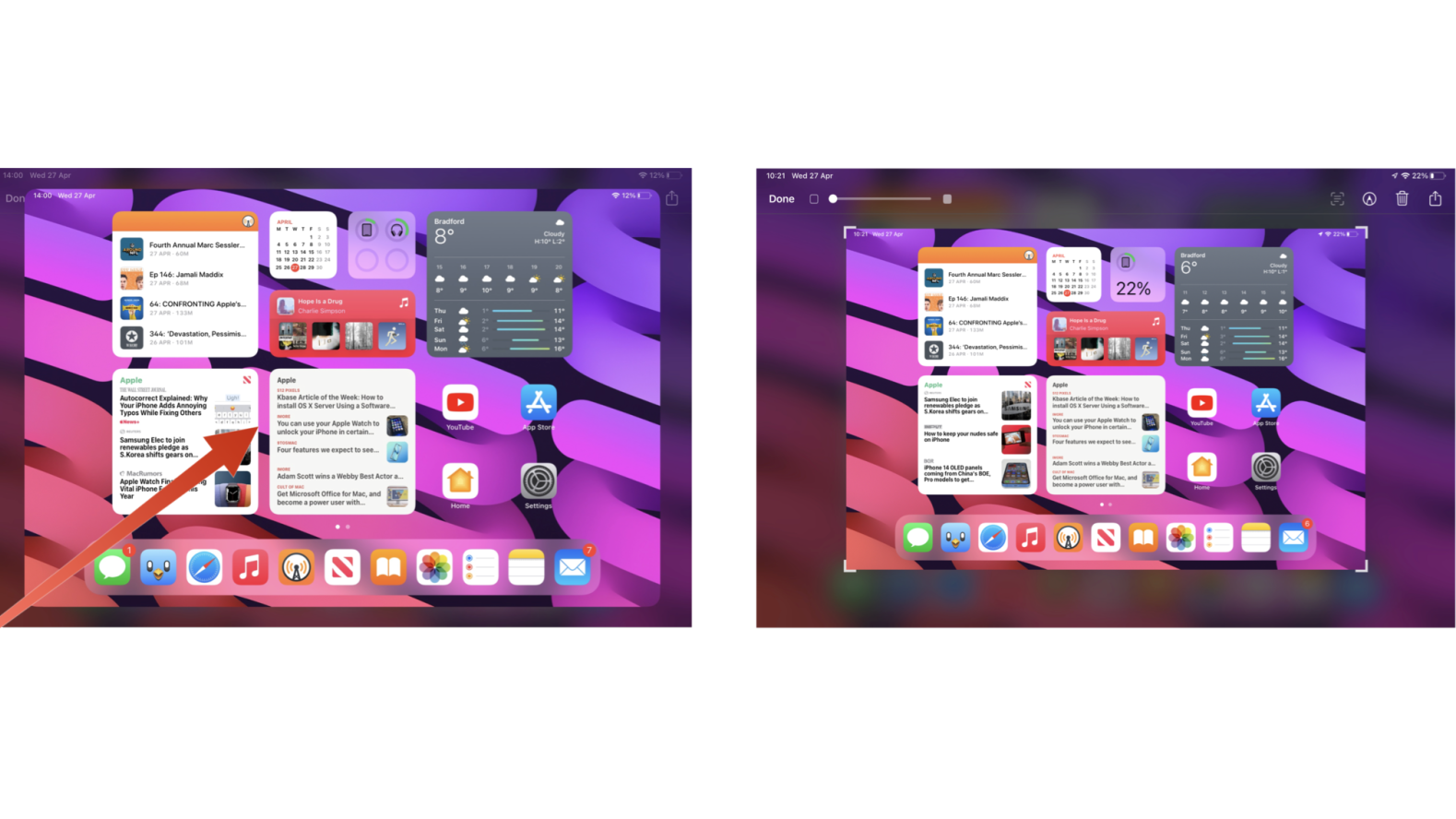
- Selesaikan apa saja suntingan atau markup Anda ingin membuat.
- Mengetuk Selesai.
- Mengetuk Simpan ke Foto atau Simpan ke File tergantung di mana Anda ingin menyimpan tangkapan layar.
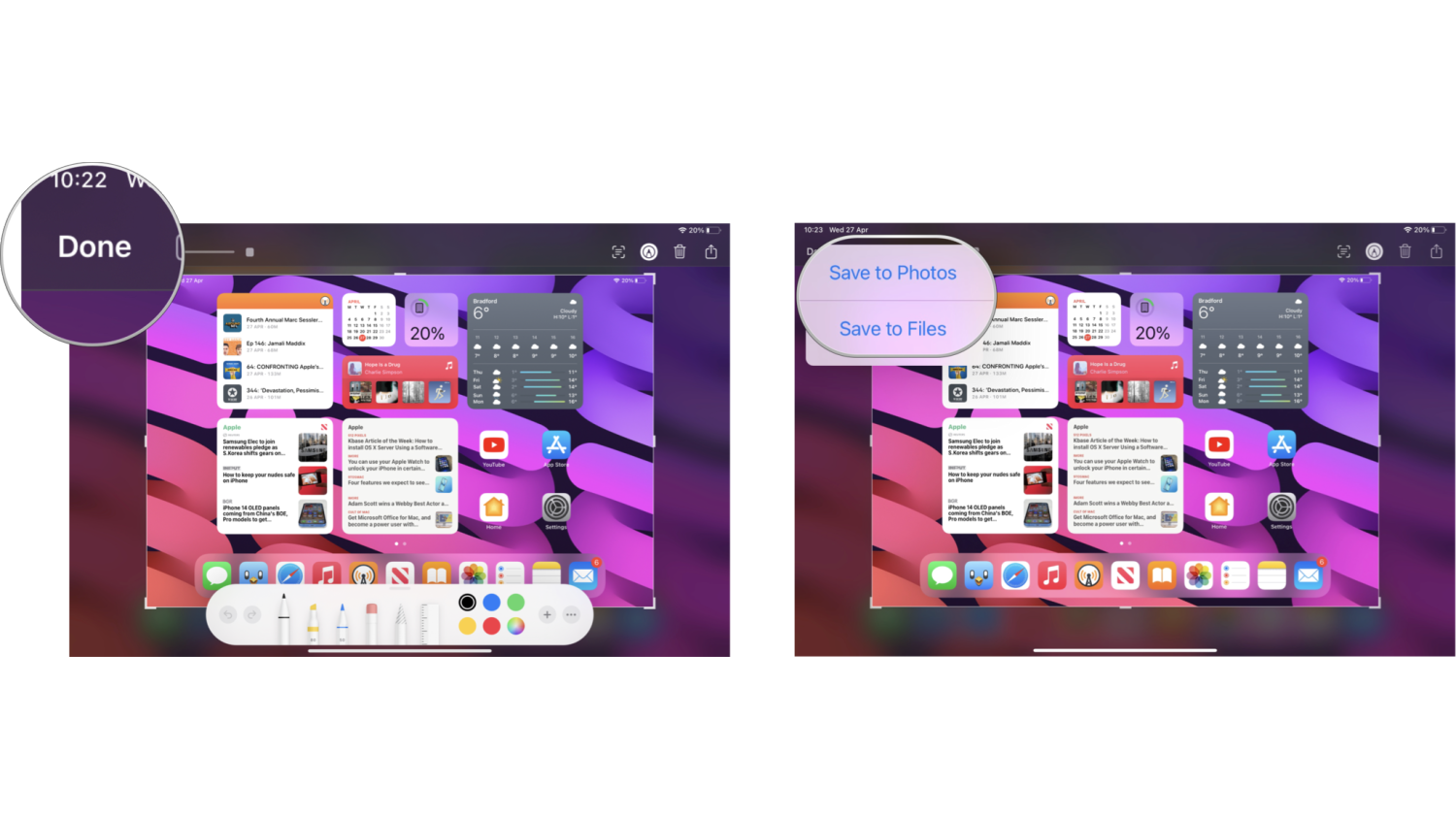
Cara menemukan tangkapan layar Anda di iPad atau iPad Pro
Anda dapat melihat tangkapan layar Anda kapan saja di aplikasi Foto dan bahkan mengedit, membuat anotasi, dan membagikannya dari sana.
- Luncurkan Foto aplikasi dari layar Utama Anda.
- Ketuk Album.
- Ketuk Tangkapan layar.
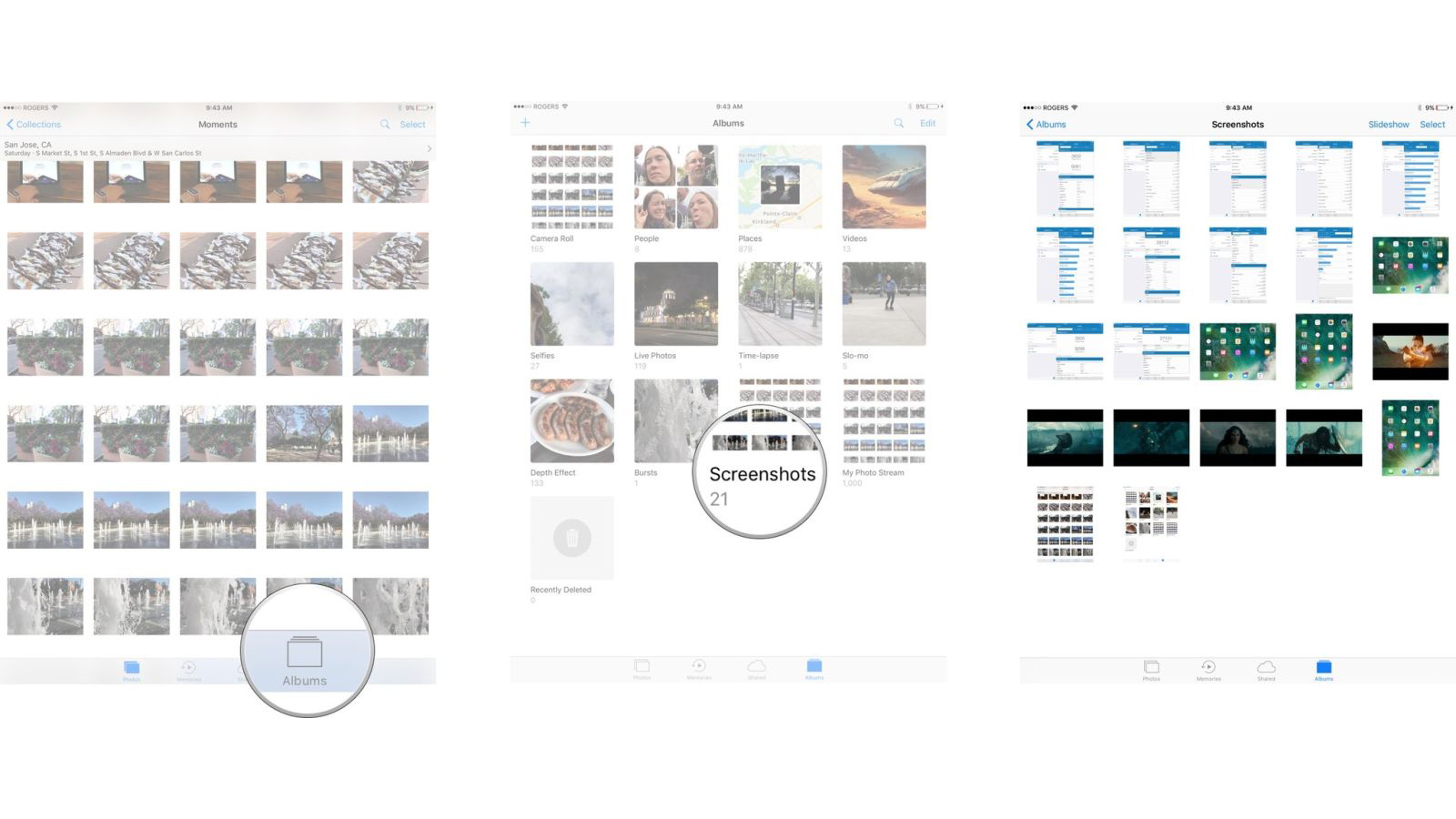
Anda juga dapat menemukan tangkapan layar di album Foto dan Kamera utama, tetapi Anda juga harus menelusuri yang lainnya.
Jepret dan bagikan
Tangkapan layar adalah alat yang hebat untuk berbagi info, menangkap sesuatu untuk referensi nanti, atau menandai konten di layar. Ini juga salah satu fitur iPad terbaik untuk mendapatkan dukungan teknis karena Anda dapat memberikan visual kepada siapa pun yang membantu Anda. Apa pun yang Anda butuhkan untuk tangkapan layar, Anda sekarang tahu cara melakukannya.
Diperbarui April 2022: Diperbarui untuk jajaran iPad 2022.